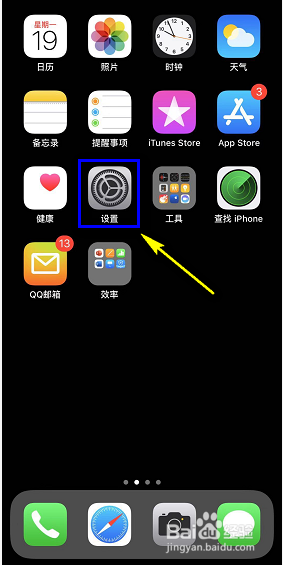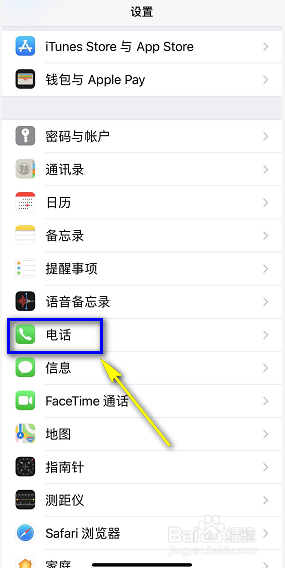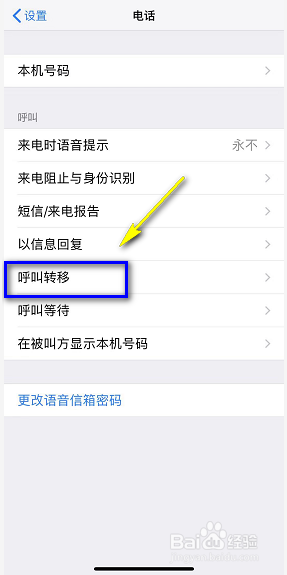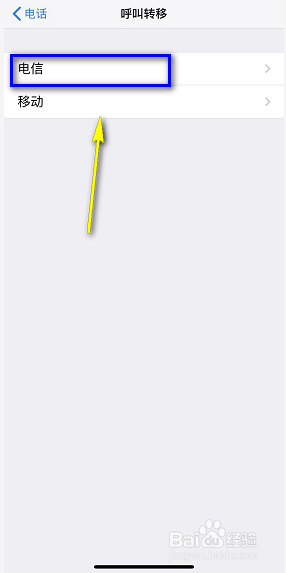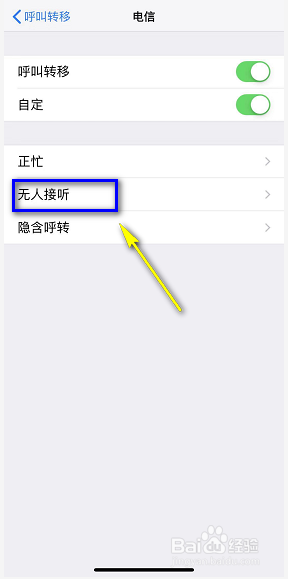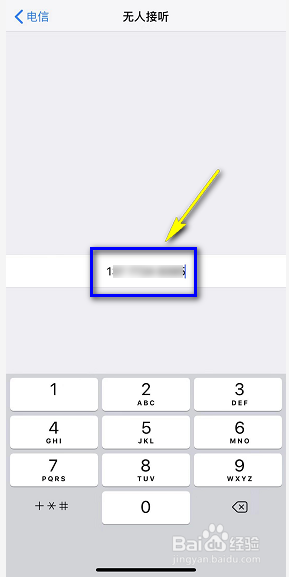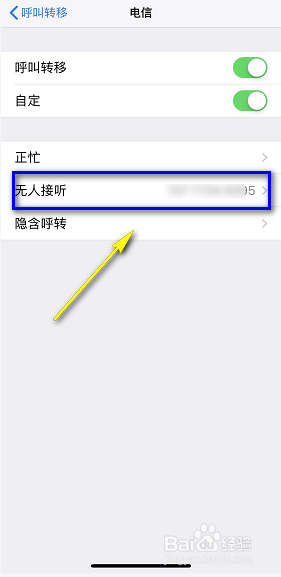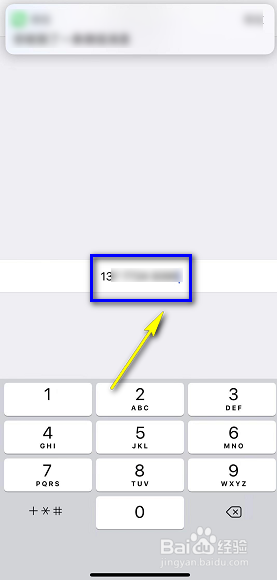苹果手机呼叫转移在哪里设置
1、进入手机主页,点击【设置】,如下图所示
2、设置界面下拉找到【电话】,如下图所示
3、电话界面点击【呼叫转移】,如下图所示
4、因为小编的是双卡,首先选择要呼叫转移的卡,如下图所示
5、进入呼叫转移,打开【呼叫转移】开关,如下图所示
6、有两种呼叫转移模式,第一种自定义设置,点击打开【自定】后面的开关,如下图所示
7、选择呼叫转移的场景,以【无人接听】为例,如下图所示
8、输入呼叫转移到的目标电话号码,输入完成,等待10S返回,如下图所示
9、返回上一层,无人接听呼叫转移后面显示目标电话,设置成功,如下图所示
10、如果选择无条件呼叫转移,在呼叫转移界面点击【转移到】,如下图所示
11、输入你要转移到的目标电话号码,等待5s返回,如下图所示
12、当你返回后看到转移动后面有你的目标电话号码,说明你设置成功了,如下图所示
13、总结:1、设置--电话-颍骈城茇-呼叫转移--卡1卡2--呼叫转移类型2、自定(呼叫转移)--呼叫转移场景--呼叫转移目标电话号码3、转移动(无条件呼叫转移)--呼叫转移目标电话号码
声明:本网站引用、摘录或转载内容仅供网站访问者交流或参考,不代表本站立场,如存在版权或非法内容,请联系站长删除,联系邮箱:site.kefu@qq.com。
阅读量:80
阅读量:82
阅读量:67
阅读量:72
阅读量:23